熟悉CAD绘图的朋友可能都用到过一个叫做GRID栅格的功能,那么这是个什么功能呢?具体有哪些应用呢?爱上土木网给大家归纳总结一下:
首先这个功能是CAD里常用的功能之一。它可以在当前视口中显示栅格图案作为视觉参考点。栅格是直线的矩阵,覆盖用户坐标系的整个 XY 平面。在图形中使用栅格可以提高绘图的速度和效率。
我们可以使用以下方法打开:
(1)打开CAD,输入命令GRID在命令行内;
(2)如下方所示的按钮

(3)F7命令快捷键;
(4)使用命令功能dsettings,会弹出草图设置,勾选启用栅格选项;
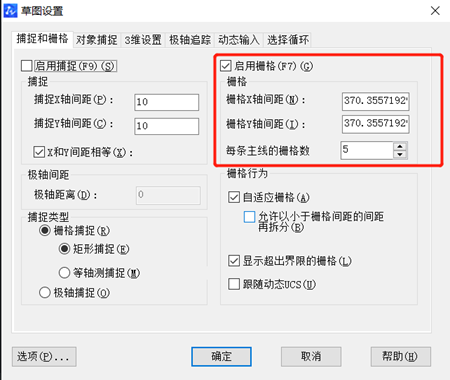
如果我们打开了栅格,可是栅格没有显示,那怎么办呢?
法一:limits检查,用来检查此图形的界限范围。目前的视口比界限范围小或现在这个图形位于界限的范围之内,只有这两种情况会看见栅格点;
法二:使用命令dsettings功能打开草图设置后,直接检查栅格的间距,在像素小于1时,无法显示栅格点;
法三:在栅格按钮下点击鼠标的右键,接着会弹出一个对话框,关闭“显示超出界限的栅格”项目的勾选。
此外,我们可以使用系统变量GRIDMODE控制栅格的开启与关闭。
那么如何设置栅格间距呢?
开启“草图设置”对话框,并且在“捕捉和栅格”选项卡上勾选“启用栅格”后。 在“捕捉类型”下,确认“栅格捕捉”和“矩形捕捉”这两项已被选中。
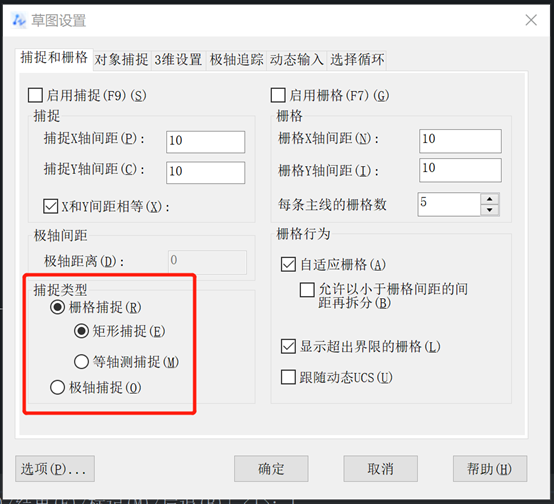
在“栅格 X 轴间距”中,输入水平栅格间距的值;在“栅格 Y 轴间距”中,输入竖直栅格间距的值。
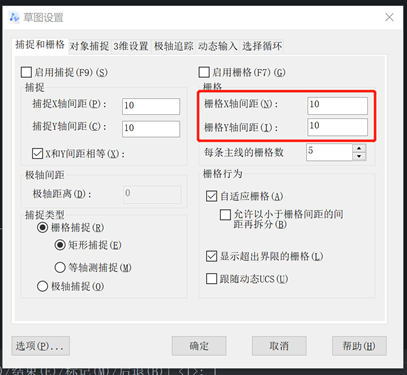
如果要使水平栅格间距与竖直栅格间距保持相同,在“栅格 X 轴间距”中输入值后直接按回车(Enter)键即可。